MFC-9140CDN
Perguntas mais frequentes e Resolução de problemas |
Configure e use o recurso Digitalizar para FTP
A funcionalidade de digitalização para FTP permite-lhe digitalizar um documento a preto e branco ou a cores diretamente para um servidor FTP na sua rede local ou na Internet. Os detalhes necessários para utilizar a opção Digitalizar para FTP podem ser introduzidos utilizando a Gestão baseada na Web para pré-configurar e guardar os detalhes num perfil FTP.
Clique no link para obter as etapas:
- Para configurar os perfis FTP para a funcionalidade de leitura para FTP
- Para utilizar a funcionalidade de leitura para FTP
A leitura para FTP só está disponível depois de os perfis FTP terem sido configurados.
I. Para configurar os perfis FTP para a função de leitura para FTP:
- Imprima o relatório de configuração da rede para obter o endereço IP da máquina Brother. Clique aqui para ver como imprimir a lista de configuração de rede.
-
Abra a gestão baseada na Web num computador conetado à mesma rede que a máquina Brother. Para usar a gestão baseada na Web, abra um navegador da Web (como o Internet Explorer) e insira o endereço IP da máquina Brother na Lista de Configuração de Rede. Exemplo: http://[Endereço IP do seu equipamento])
Se tiver definido anteriormente uma palavra-passe, introduza-a e prima .
. - Clique na Aba Digitalizar
- Selecione o menu Digitalizar para FTP/Rede .
- Selecione a opção FTP para o perfil que pretende utilizar para Digitalizar para FTP.
-
Em Criar um nome de ficheiro definido pelo utilizador, pode introduzir um nome de ficheiro a ser utilizado como prefixo para documentos lidos. Pode guardar dois nomes de ficheiros definidos pelo utilizador, para além dos sete nomes de ficheiros predefinidos.
É possível introduzir um máximo de 15 carateres. -
Depois que todas as alterações tiverem sido feitas, clique em Enviar.
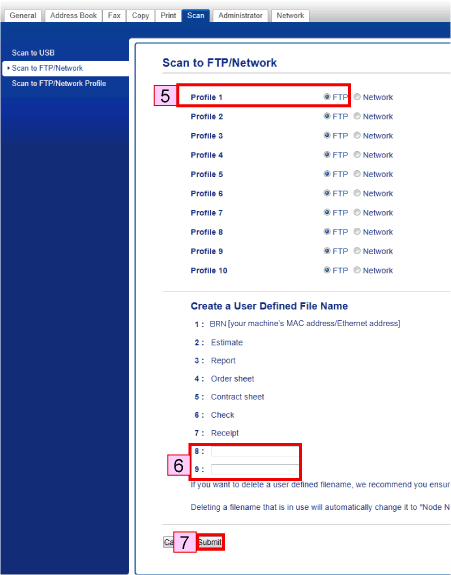
- Clique em Digitalizar para perfil de rede/FTP.
-
Clique no Nome do perfil que pretende configurar e altere as definições de Digitalização para FTP.
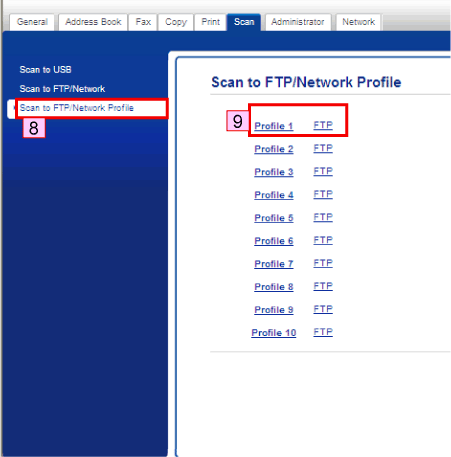
-
Introduza as seguintes informações:
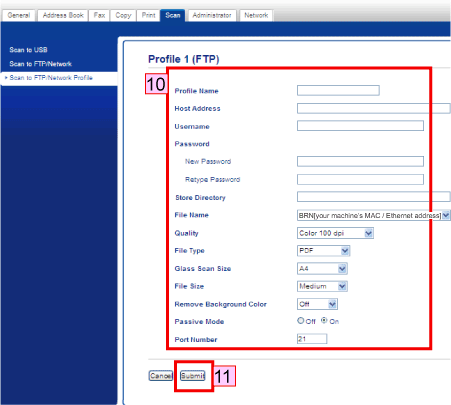
Nome do perfil
Introduza o nome que pretende utilizar para o perfil do servidor FTP. Verá este nome no dispositivo Brother quando utilizar a funcionalidade de leitura para FTP. (Até 15 carateres)
Endereço do anfitrião:
Introduza o endereço do anfitrião (até 64 carateres), que é o nome de domínio do servidor FTP ao qual pretende ligar, ou o endereço IP do servidor FTP. (Ex: ftp.example.com ou 192.23.56.189)
Nome de utilizador:
Introduza o nome de utilizador registado no servidor FTP da máquina. (Até 32 carateres)
Palavra-passe/Redigitar Palavra-passe:
Introduza a palavra-passe que foi registada no servidor FTP para a máquina. (Até 32 carateres)
Diretório de armazenamento:
Introduza a pasta de destino onde o documento será guardado no servidor FTP. Certifique-se de que introduz uma barra para a frente antes do caminho do diretório/. (ex: /Brother/abc) (Até 60 carateres)
Nome do ficheiro:
Selecione o nome do ficheiro que pretende utilizar como prefixo do documento lido. Ajuda-o a identificar o documento digitalizado. Pode escolher entre sete nomes de ficheiros predefinidos e dois definidos pelo utilizador. O nome do arquivo que será usado para o documento será o nome do ficheiro escolhido mais os últimos 6 dígitos do contador do scanner/ADF mais a extensão do arquivo. (ex: Estimate098765.pdf Também pode introduzir manualmente um nome de ficheiro com até 15 carateres.
Qualidade
Selecione a qualidade de leitura. Se seleccionar a opção , o equipamento solicitará aos utilizadores que seleccionem uma definição sempre que utilizarem o perfil de digitalização.
Tipo de Ficheiro
Selecione o tipo de ficheiro que pretende utilizar para o documento digitalizado. Se seleccionar a opção , o equipamento solicitará aos utilizadores que seleccionem uma definição sempre que utilizarem o perfil de digitalização. Se selecionar Secure PDF (PDF seguro), o equipamento solicita a introdução de uma palavra-passe de quatro algarismos utilizando os números 1-9 antes de iniciar a digitalização.
Tamanho da digitalização
Selecione o tamanho do documento. Isto é necessário para garantir que o ficheiro digitalizado tem o tamanho correto. Se seleccionar a opção , o equipamento solicitará aos utilizadores que seleccionem uma definição sempre que utilizarem o perfil de digitalização.
Tamanho do ficheiro
Selecione o tamanho do ficheiro. Se seleccionar a opção , o equipamento solicitará aos utilizadores que seleccionem uma definição sempre que utilizarem o perfil de digitalização.
Remover cor de fundo
Selecione o nível. Pode utilizar esta função para remover a cor de fundo dos documentos e tornar os dados digitalizados mais legíveis.
Modo passivo
Defina o modo passivo para DESLIGADO ou LIGADO , dependendo do servidor FTP e da configuração da firewall de rede. Por predefinição, esta configuração está definida para On (Ligado).
Número da porta
Introduza o número da porta utilizada para aceder ao servidor FTP. Por padrão, a porta é 21, mas você pode modificá-la se o servidor usar uma porta diferente. - Depois de introduzir as definições, clique em Submit (Enviar).
II. Para utilizar a funcionalidade de leitura para FTP:
- Coloque o documento.
- Pressione Scan.
-
Deslize para a esquerda ou para a direita para apresentar
 (para FTP).
(para FTP). -
Prima
 (para FTP).
(para FTP). - Pressione OK.
- Pressione a tecla de seta para cima ou para baixo para exibir os perfis FTP e pressione o perfil que deseja usar. Se o perfil não estiver concluído, ser-lhe-á pedido que introduza as informações em falta.
-
Prima Iniciar para iniciar a digitalização. O visor da máquina apresenta Connecting (Ligar). Quando a ligação ao servidor FTP for bem-sucedida, o dispositivo inicia o processo de digitalização.
Feedback sobre o conteúdo
Para nos ajudar a melhorar o nosso suporte, dê-nos abaixo o seu feedback.
